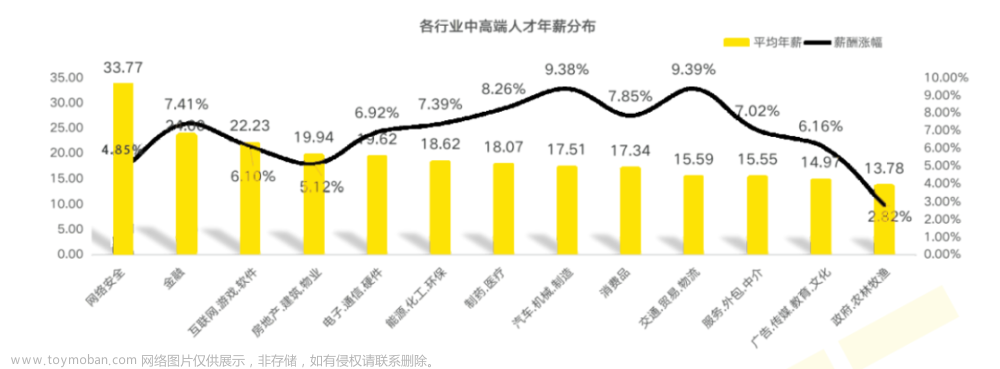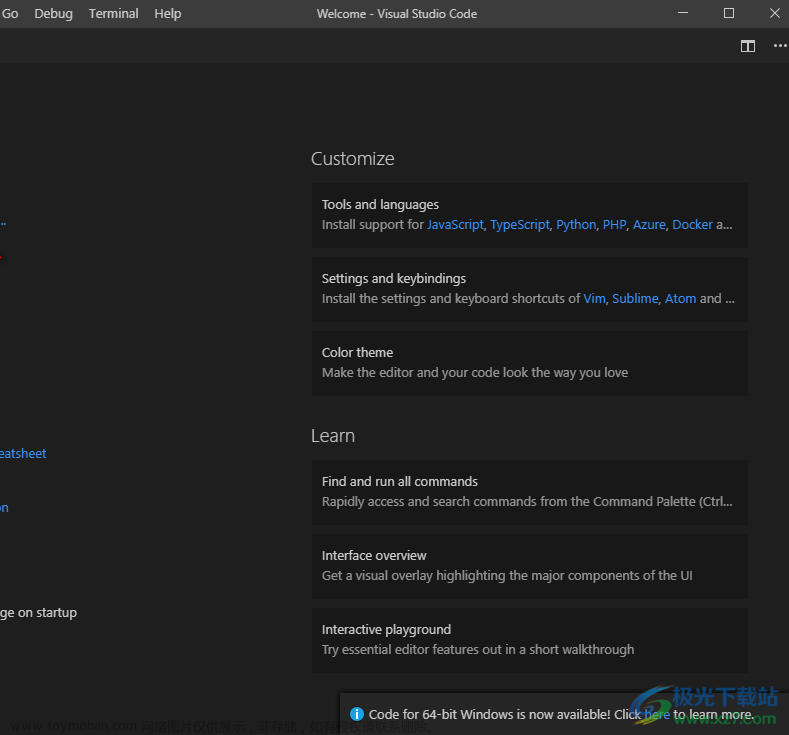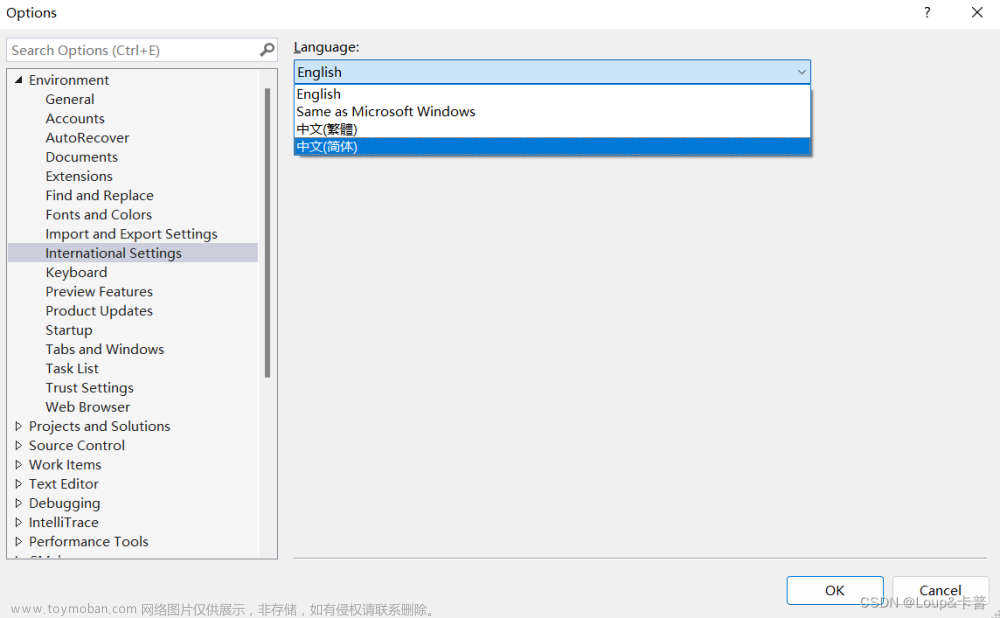Visual Studio Code (简称 VS Code) 是一款强大的跨平台代码编辑器,它支持多种编程语言和丰富的扩展插件。默认情况下,VS Code 是以英文界面显示的,但是你可以通过简单的步骤将其切换为中文版。本文将介绍如何在 Visual Studio Code 中将界面语言更改为中文。
步骤如下:
-
打开 Visual Studio Code:在你的计算机上双击启动 Visual Studio Code。
-
打开命令面板:使用快捷键 Ctrl+Shift+P(Windows 和 Linux)或者 Command+Shift+P(Mac)打开命令面板。
-
输入 “Configure Display Language”:在命令面板中输入 “Configure Display Language” 并按下 Enter 键。
-
选择语言:在弹出的语言列表中,选择 “Chinese (Simplified)”(简体中文)或者 “Chinese (Traditional)”(繁体中文)。
-
重启 Visual Studio Code:选择语言后,会提示重新加载 Visual Studio Code 生效。点击 “Reload”(重新加载)按钮,或者关闭并重新打开 VS Code。
-
界面语言已更改:重新启动后,Visual Studio Code 的界面语言将变为你选择的中文版本。文章来源:https://www.toymoban.com/news/detail-761745.html
以下是示例代码:文章来源地址https://www.toymoban.com/news/detail-761745.html
到了这里,关于如何在 Visual Studio Code 中切换到中文版的文章就介绍完了。如果您还想了解更多内容,请在右上角搜索TOY模板网以前的文章或继续浏览下面的相关文章,希望大家以后多多支持TOY模板网!